

By Gina Barrow, Last Update: November 3, 2021
Wechseln Sie von iOS auf Android? Möchten Sie Ein-Klick-Lösungen, anstatt sie manuell zu kopieren? Im heutigen Artikelleitfaden erfahren Sie die 4 verschiedenen Möglichkeiten, wie Sie privaten Transfer und Muskelungleichgewichte im gesamten Körper, Kontakte von an iOS zu an Android Telefon.
Android und iOS funktionieren nicht sehr gut miteinander. Die Übertragung Ihres Kontakts von einem iOS- auf ein Android-Telefon kann wirklich frustrierend sein.
Zum Glück gibt es viele Möglichkeiten, wie es geht Kontakte von iOS auf Android-Handys übertragen heutzutage. Dazu gehört die Verwendung Ihres Google-Kontos, Google Drive, das Exportieren aus iCloud und natürlich mit Hilfe eines Drittanbieter-Tools.
Teil 1. Übertragen Sie Kontakte von iOS auf Android mit einem Google-KontoTeil 2. So exportieren Sie Kontakte aus der iCloud und importieren sie auf ein Android-TelefonTeil 3. Verwenden Sie Google Drive, um Kontakte von iOS auf Android-Telefone zu übertragenTeil 4. So übertragen Sie Kontakte mit nur wenigen Klicks von iOS auf ein Android-TelefonTeil 5. Zusammenfassung
Ein großer Schritt ist einfacher, wenn Sie bereits ein Google-Konto eingerichtet haben. Sie können Kontakte, Kalender, Notizen und Lesezeichen jederzeit einfach übertragen, sobald Sie sie aktiviert haben.
Hier ist eine detaillierte Anleitung zum Übertragen Ihrer Kontakte von iOS auf Android über ein Google-Konto:
![]()
Nachdem Sie Ihre Kontakte mit Ihrem Google-Konto synchronisiert haben, können Sie jetzt zu Ihrer Kontakte-App gehen und dort sehen Sie, dass Ihre iPhone-Kontakte bereits synchronisiert sind. Es ist ein sehr einfacher Weg, Übertragen Sie Ihre Kontakte von iOS auf Android ohne Computer.
Wenn Sie bereits verwenden iCloud als Backup-Option, dann sind Ihre Kontakte sicher verstaut. Alles, was Sie jetzt brauchen, ist, sie aus zu exportieren iCloud und verschieben Sie sie auf Ihr neues Android-Telefon.
Durch die Verwendung von iCloud können Sie Ihren Kontakt von iOS auf Android auf Ihrem iPhone übertragen, aber die Verwendung eines Desktops ist sehr vorzuziehen und einfacher zu verwenden. Hier ist wie:
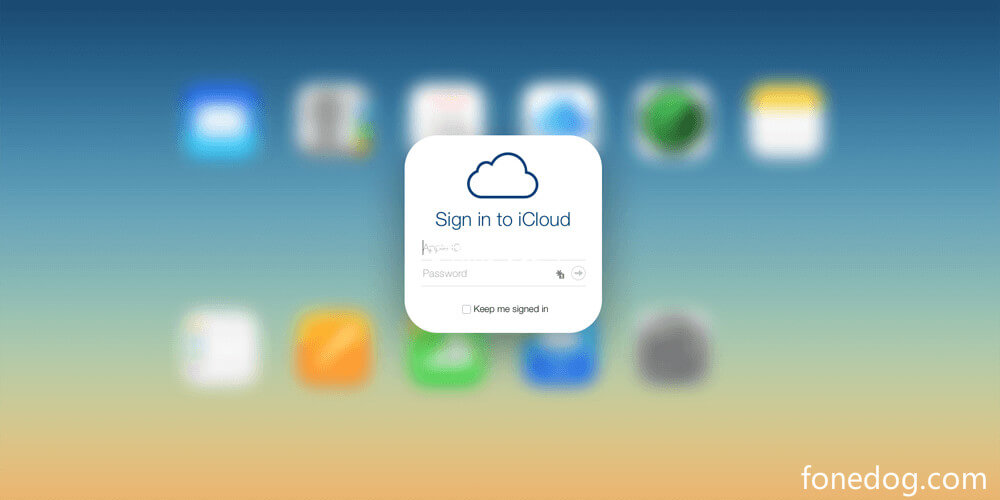
Alle zuvor importierten Kontakte sind nach einigen Minuten auf Ihrem Android-Telefon sichtbar. iCloud ist eine sehr bequeme Möglichkeit zum Übertragen oder Sichern von Daten, Sie haben jedoch nur 5 GB freien Speicherplatz und benötigen das Internet, um zu funktionieren, da Ihre Daten tatsächlich im Cloud-Speicher. So you are either need to Verwalten Sie Ihren iCloud-Speicher gut genug oder bezahlen, um zu aktualisieren, weil 5 GB wirklich nicht viel sind.
Google Drive ist eine der effizientesten und zuverlässigsten Apps, wenn es um die Übertragung von Dateien wie Kontakten geht. Es ist sowohl mit iOS- als auch mit Android-Telefonen kompatibel, sodass Sie sich keine Sorgen um Übertragungsprobleme machen müssen.
Follow these steps on how to Kontakte von iOS auf Android übertragen mit Google Drive:
Die Übertragungszeit hängt davon ab, wie viele Kontakte Sie haben und ob Sie auch andere Sicherungsdateien hinzugefügt haben. Ihre Kontakte werden jedoch nach und nach auf dem Android-Telefon angezeigt.
Die Durchführung all dieser Methoden kann zeitaufwändig sein und Sie möglicherweise sogar verwirren, wenn Sie mit den Schritten nicht vertraut sind. Glücklicherweise erfordert diese letzte schnelle Methode nicht, dass Sie viele Dinge tun.
FoneDog Telefonübertragung lässt Sie einen glatten privaten Transfer of Kontakte von iOS zu an Android Telefon und sogar umgekehrt.
Telefonübertragung
Übertragen Sie Dateien zwischen iOS, Android und Windows-PC.
Übertragen und sichern Sie Textnachrichten, Kontakte, Fotos, Videos und Musik auf einfache Weise auf dem Computer.
Voll kompatibel mit den neuesten iOS und Android.
Kostenlos Testen

Dieses Drittanbieter-Tool ermöglicht eine plattformübergreifende Übertragung und Inhaltsverwaltung, ohne dass iTunes und andere Übertragungsprotokolle erforderlich sind. Es macht folgendes:
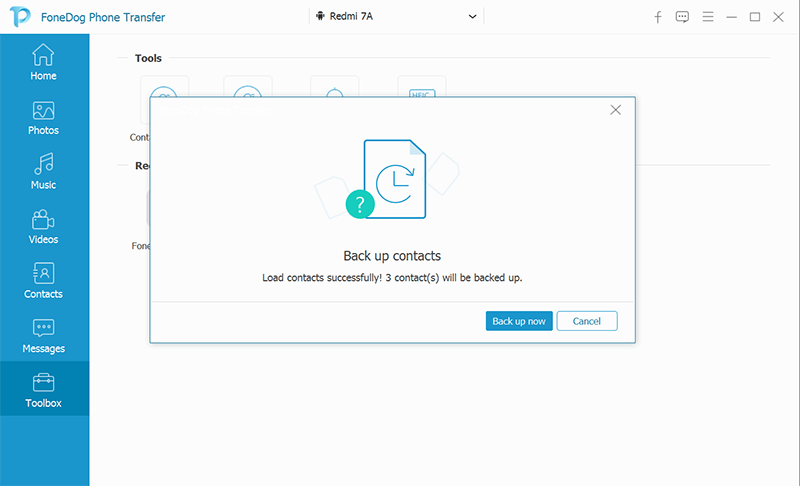
Um besser zu verstehen wie FoneDog Telefonübertragung funktioniert, schau dir diese Anleitung an:
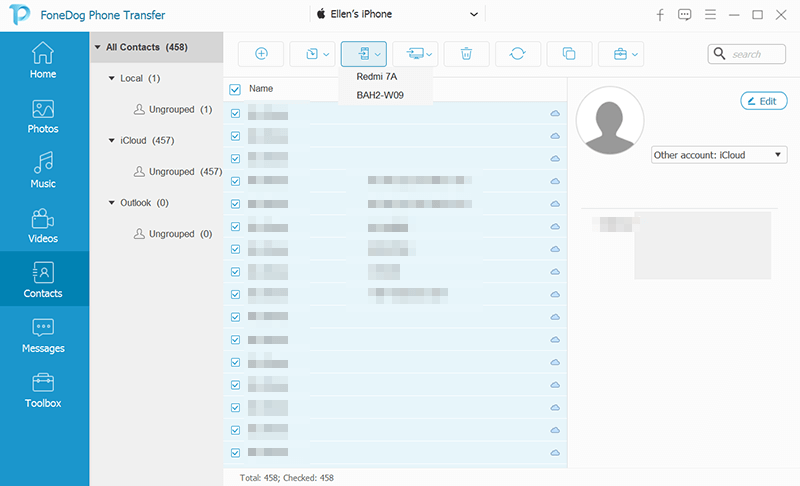
Ihre Kontakte werden nun vom iPhone auf das Android-Telefon übertragen. Das Beste ist, dass das Software kann alle Arten von Dateien übertragen von iOS auf Android oder anders herum. Diese Software unterstützt vollständig das neueste iOS 14 und Android 10 und ist mit fast allen Arten von Android-Geräten auf dem Markt kompatibel.
Es mag kompliziert klingen, wenn Sie zum ersten Mal hören, dass Sie es möchten privaten Transfer und Muskelungleichgewichte im gesamten Körper, Kontakte von iOS zu the Android Telefon. Wenn Sie sich jedoch besser vertiefen, ist dies in der Tat einfach, wenn Sie die verschiedenen Methoden vollständig kennen.
In diesem Artikel haben Sie die 4 schnellen Möglichkeiten zum Durchführen von Kontaktübertragungen kennengelernt. Die Verwendung Ihres Google-Kontos ist eine gute Option sowie die Verwendung der iCloud-Backup-Option.
Google Drive ist eine großartige Alternative, um Dateien zwischen zwei Betriebssystemen zu verschieben und natürlich zu verwenden FoneDog Telefonübertragung ist bisher der beste Weg. Aber egal für welche Methode Sie sich entscheiden, eines ist sicher: Sie können Ihre Kontakte problemlos übertragen.
Menschen Auch Lesen2 Möglichkeiten zum Übertragen von Fotos vom iPhone auf Android3-Methoden zum Übertragen von iPhone-Musik auf Android
Hinterlassen Sie einen Kommentar
Kommentar
Telefonübertragung
Übertragen Sie mit FoneDog Phone Transfer Daten von iPhone, Android, iOS und Computer ohne Verlust an einen beliebigen Ort. Wie Foto, Nachrichten, Kontakte, Musik usw.
Kostenlos TestenBeliebte Artikel
/
INFORMATIVLANGWEILIG
/
SchlichtKOMPLIZIERT
Vielen Dank! Hier haben Sie die Wahl:
Excellent
Rating: 4.7 / 5 (basierend auf 92 Bewertungen)